Просмотр и прослушивание контента в приложениях «Музыка», «Подкасты» и Apple TV
На Mac mini доступны встроенные приложения, которые не дадут Вам заскучать ни на секунду. Приложения синхронизируются на всех устройствах Apple, на которых выполнен вход в один и тот же Аккаунт Apple.
 Музыка Прослушивание любимых композиций из личной медиатеки или подписка на Apple Music для доступа к более 100 миллионам песен и 30 000 плейлистов — без рекламы. |  Apple TV Просмотр Ваших фильмов и телешоу в приложении Apple TV. Покупка и прокат фильмов и телешоу и подписка на дополнительные каналы и сервисы. |  Подкасты Прослушивание избранных подкастов — от крупных издателей до независимых авторов, поиск подкастов и подписка в приложении «Подкасты». |
Музыка
В приложении «Музыка» можно легко упорядочивать покупки из iTunes Store, песни и альбомы, а также воспроизводить их. Помимо Вашей личной медиатеки, Вы также можете получить доступ к каталогу Apple Music, оформив подписку, и слушать миллионы песен, доступных по запросу, в формате Lossless и с пространственным аудио.
Чтобы начать пользоваться приложением, войдите в свой Аккаунт Apple, если не сделали этого ранее.
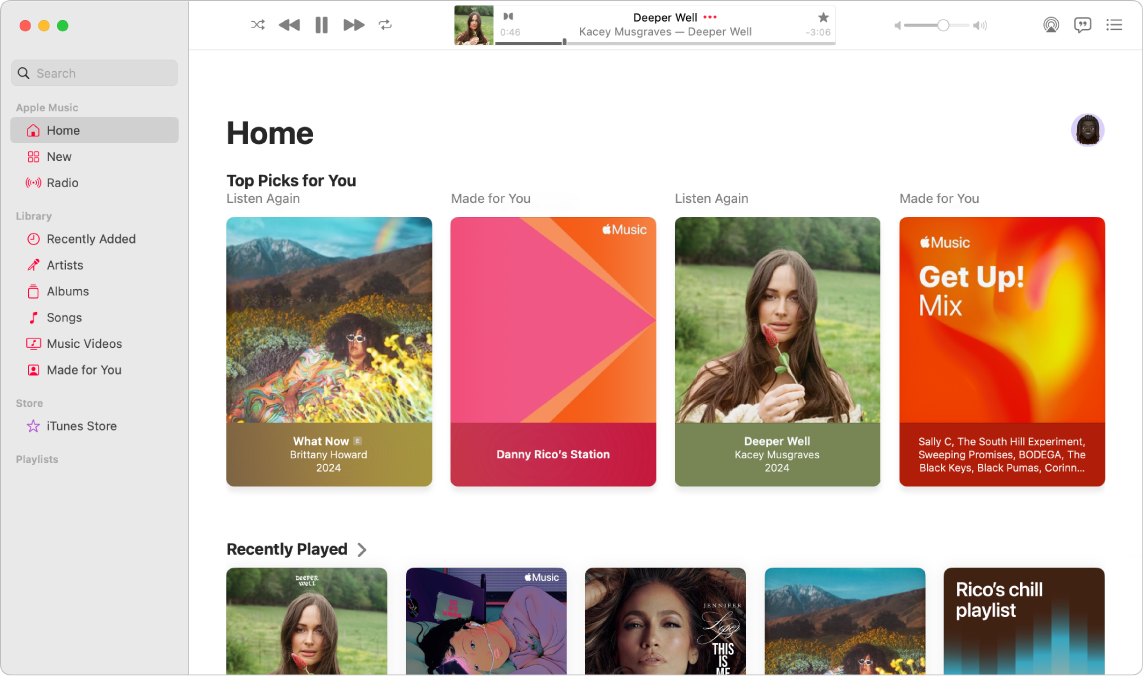
Подписка на Apple Music. Перейдите в приложение «Музыка», выберите «Учетная запись» > «Подписаться на Apple Music», затем следуйте инструкциям на экране.
Примечание. Если пункт «Подписаться на Apple Music» не отображается, возможно, у Вас уже есть подписка Apple One или подписка через Семейный доступ.
Поиск песен, альбомов, плейлистов и другого контента. В поле поиска введите запрос, например имя артиста либо название песни или альбома. Результаты поиска группируются по категориям, например «Артисты», «Альбомы», «Песни» и «Видеоклипы». Чтобы выполнить поиск только в своей медиатеке, нажмите «Ваша медиатека» в правом верхнем углу.
Покупка песен или альбомов. Можно приобрести песню или альбом. Для этого сначала выполните поиск нужного объекта. Затем нажмите «iTunes Store» в правом верхнем углу и нажмите цену — под альбомом или рядом с песней. Либо можно нажать 
Добавление объектов в плейлист. Чтобы добавить песню в плейлист, нажмите ее, удерживая Control, затем выберите «Добавить в плейлист» и выберите плейлист. Либо выберите «Новый плейлист», чтобы создать новый плейлист с выбранными песнями.
Siri. Произнесите, например: «Играй плейлист Любимые песни Анны».
Подробнее. См. Руководство пользователя приложения «Музыка».
Apple TV
Все Ваши любимые фильмы и телешоу можно смотреть в приложении Apple TV. Здесь можно купить или взять на прокат фильм или телешоу, подписаться на канал, продолжить смотреть с того места, где Вы остановились, — даже если смотрели на другом устройстве.
Чтобы начать пользоваться приложением, войдите в свой Аккаунт Apple, если не сделали этого ранее.
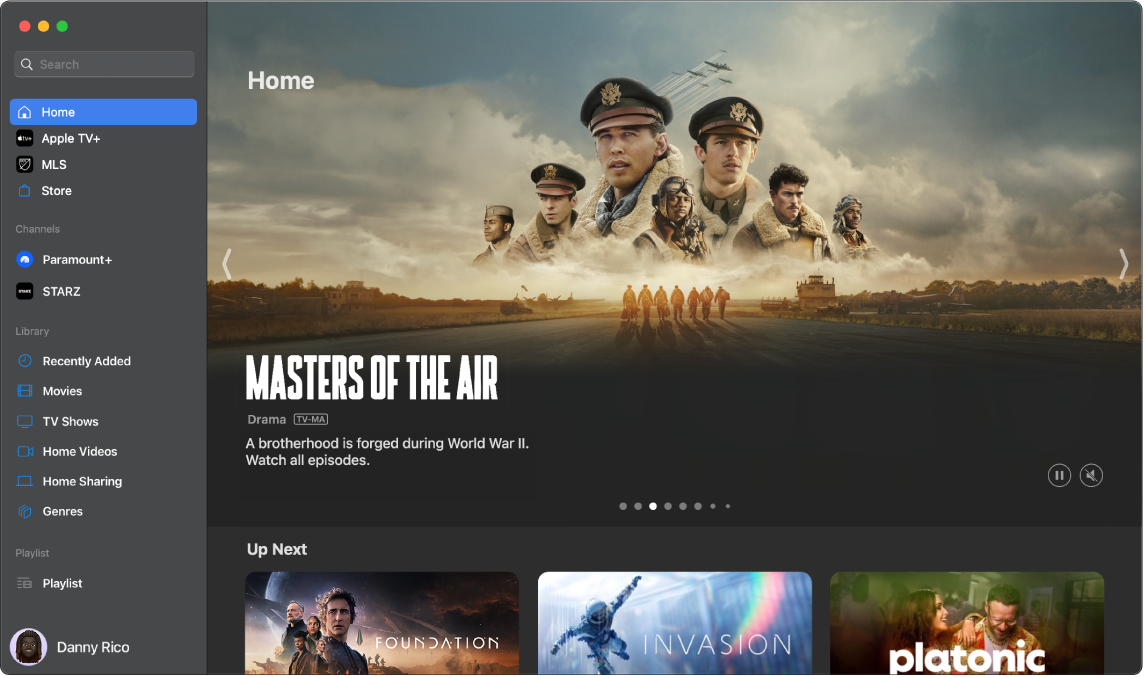
Подписка на Apple TV+. Apple TV+ — это потоковый сервис с контентом Apple Originals, доступный по подписке. Первоклассные сериалы, интригующие драматичные истории, увлекательные документальные фильмы, развлекательные передачи для детей, комедии и многое другое — новый контент появляется каждый месяц. Для оформления подписки нажмите вкладку «Apple TV+» в приложении Apple TV, затем нажмите «Подписаться». Вам может быть доступен бесплатный пробный период. В этом случае нажмите «Начать пробную подписку».
Примечание. Доступность Apple TV+ зависит от страны или региона. Узнайте, какие службы доступны в Вашей стране или регионе.
Поиск телешоу и фильмов. В поле поиска в левом верхнем углу приложения Apple TV введите название телешоу или фильма либо имя актера, затем нажмите клавишу Return. Результаты поиска группируются по категориям, например «Топ-результаты», «Фильмы» и «Телешоу». Не знаете, что хотите посмотреть? Перейдите на вкладку «Главная», «Apple TV+» или «Магазин» для просмотра новых телешоу и фильмов.
Покупка или прокат. Если Вы нашли фильм или телешоу, которые хотите посмотреть, Вы можете купить его или взять напрокат в Магазине. Для просмотра купленного или взятого напрокат контента перейдите в свою Медиатеку. Каналы, на которые Вы подписались, будут доступны на всех устройствах, и их могут смотреть до шести человек, входящих в Вашу группу семейного доступа.
Продолжите с того места, где Вы остановились. Просмотр контента, начатый в приложении Apple TV на других устройствах, можно продолжить с того же места на компьютере. Нажмите «Главная», затем в строке «На очереди» выберите объект, просмотр которого хотите продолжить.
Подробнее. См. Руководство пользователя приложения Apple TV.
Подкасты
В приложении «Подкасты» можно просматривать коллекции подкастов, подписываться на избранные подкасты и слушать их на Mac. Персональные рекомендации помогут Вам находить новые подкасты. Рекомендации упорядочены по темам, которыми Вы интересуетесь.
Чтобы начать пользоваться приложением, войдите в свой Аккаунт Apple, если не сделали этого ранее.
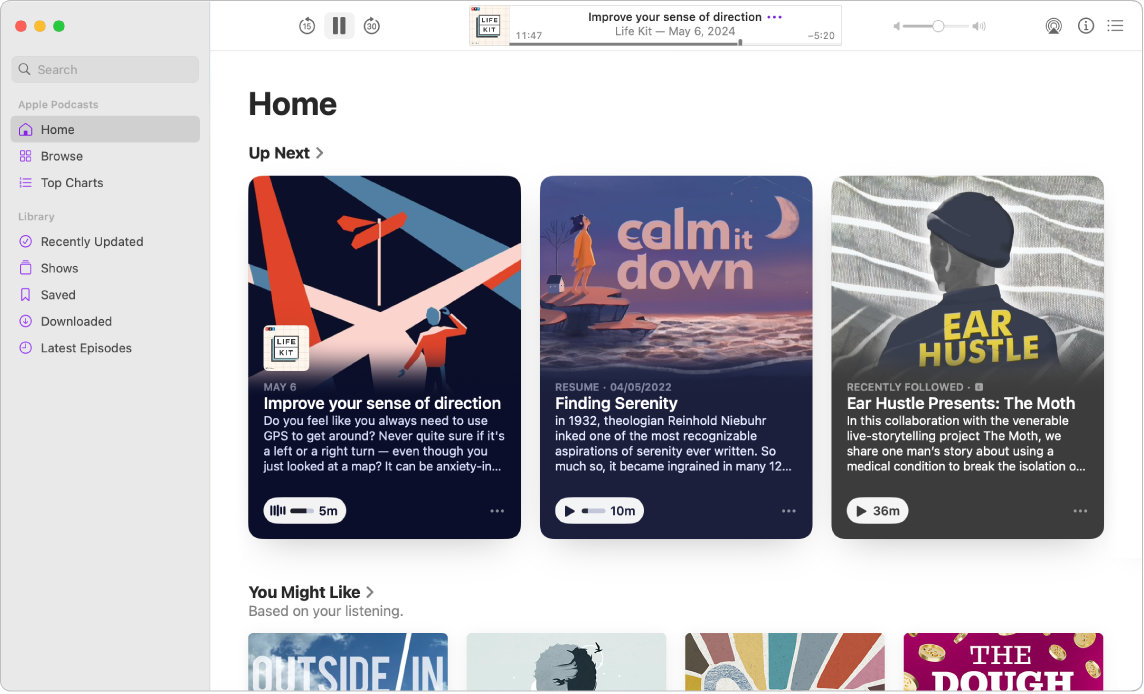
Поиск подкастов. Введите название подкаста в поле поиска и нажмите клавишу Return для быстрого поиска избранных подкастов. Также можно выполнить поиск по имени ведущего или гостя либо по теме, чтобы найти все подкасты с упоминанием этих людей или обсуждением интересующих Вас тем.
Воспроизведение подкаста. Чтобы начать воспроизведение подкаста, наведите указатель на подкаст или выпуск, которые хотите воспроизвести, затем нажмите 
Siri. Произнесите, например: «Продолжи воспроизведение последнего подкаста».
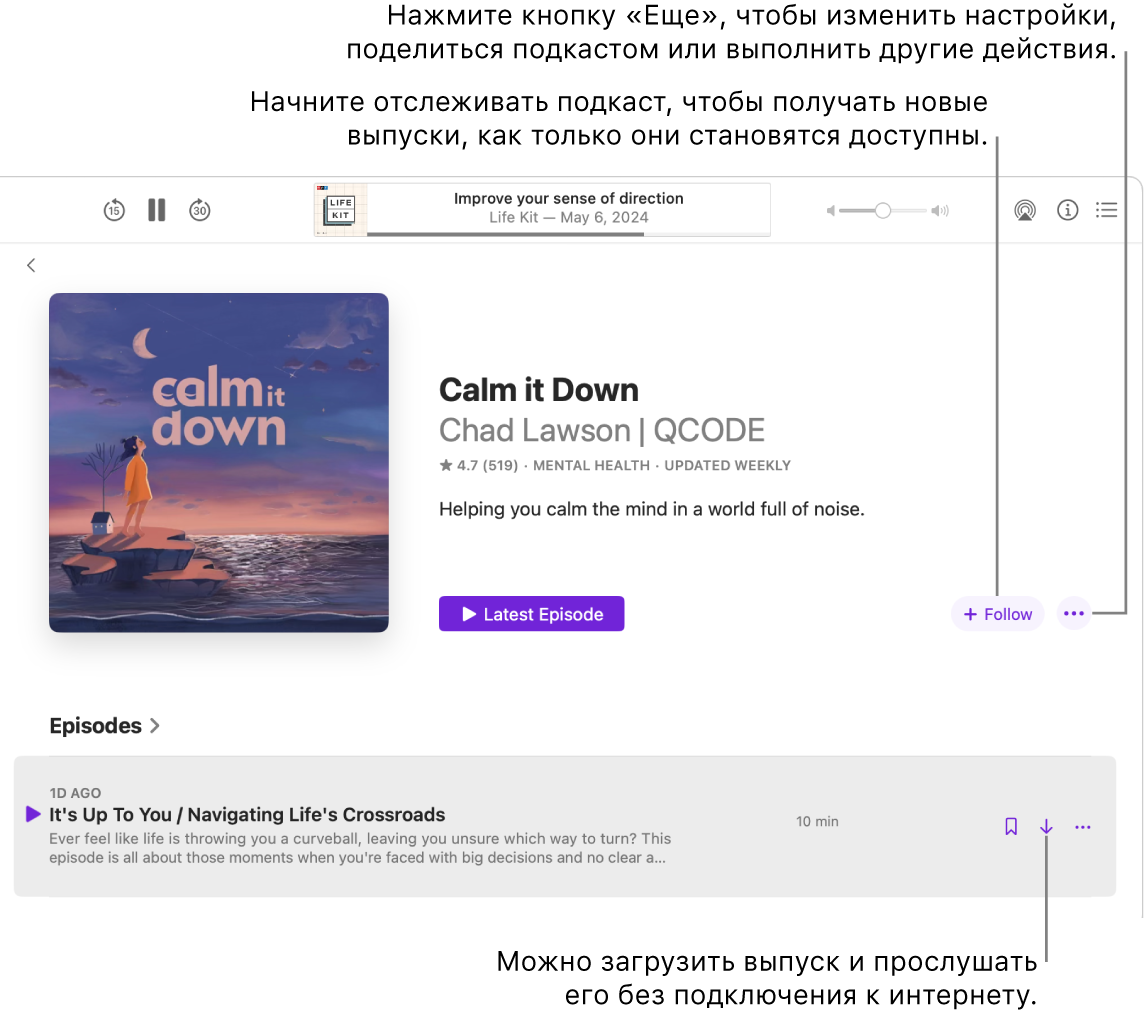
Сохранение в избранное. Нажмите «Подписаться», чтобы добавить подкаст в избранное и не пропустить новые выпуски. Обновления можно просматривать в разделе «Недавно обновленные» в медиатеке.
Сохранение выпусков в медиатеку. Чтобы сохранить отдельный выпуск в медиатеке, нажмите 

Подробнее. См. Руководство пользователя приложения «Подкасты».
